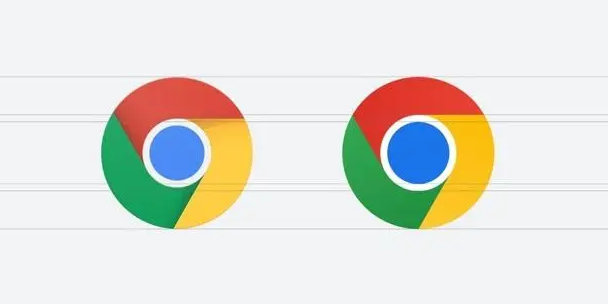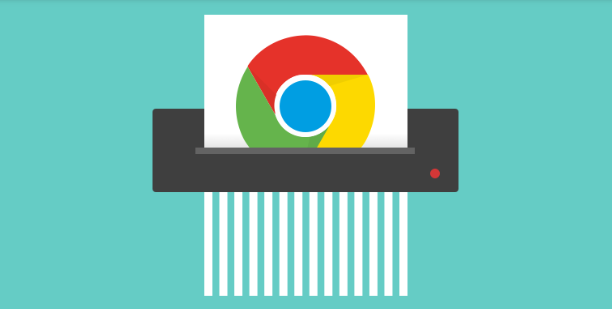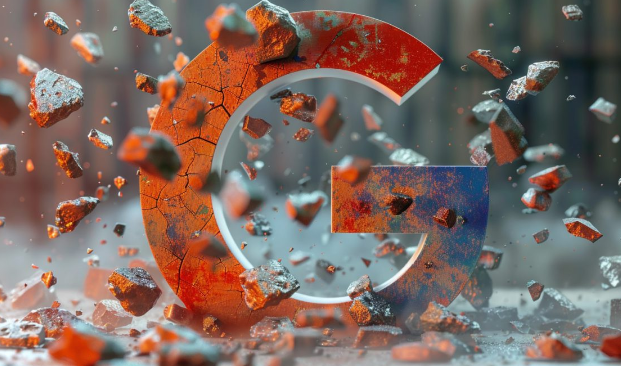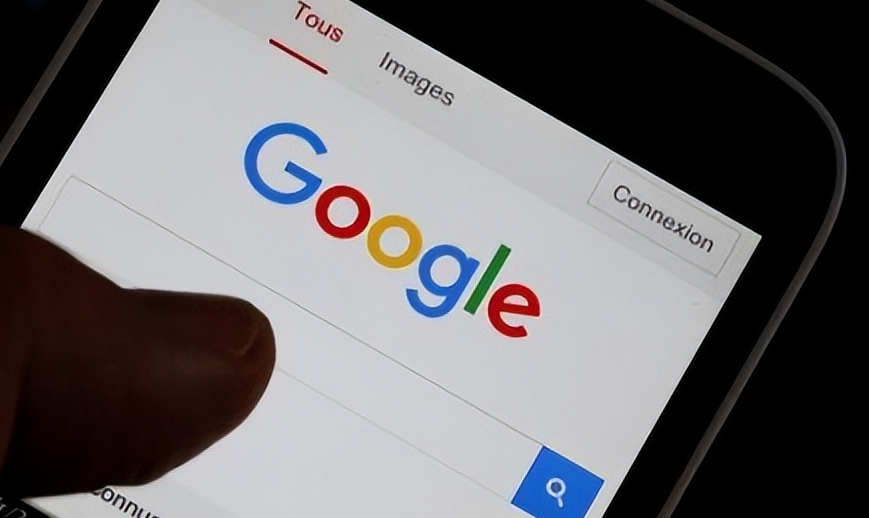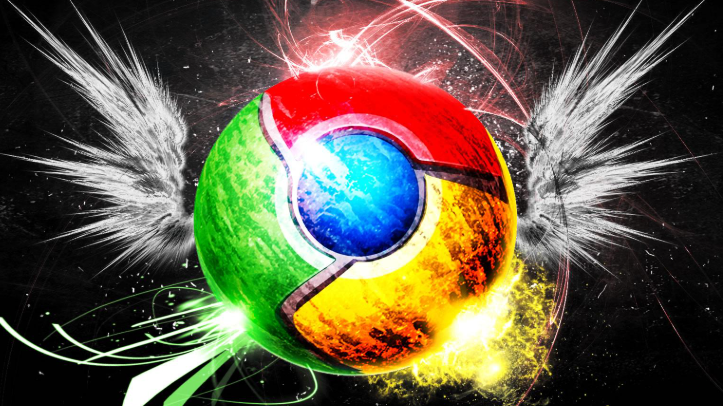详情介绍
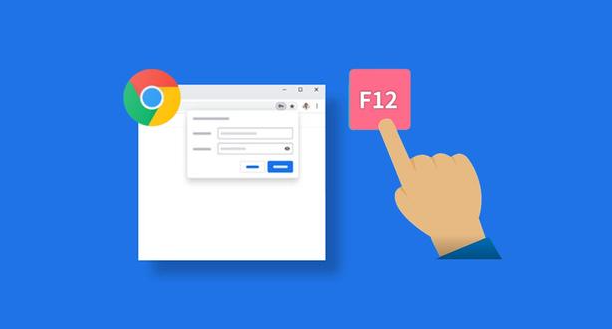
1. 通过浏览器设置调整:在浏览器右上角点击三个点,选择“设置”。在左侧菜单中点击“外观”,找到“字号”选项,点击后选择想要的字体大小(如默认、小、中、大、特大)。选择完成后,设置会自动保存。刷新当前页面或打开新页面即可查看调整后的字体大小效果。
2. 使用快捷键:按`Ctrl+加号`可快速放大网页字体,按`Ctrl+减号`则缩小字体。若需重置为默认大小,可按`Ctrl+0`。
3. 调整缩放比例:在浏览器右下角找到缩放按钮(通常显示为百分比),点击后可选择预设的缩放比例(如90%、100%、125%等),或直接输入自定义比例。此方法不仅影响文字,还会改变图片和整个页面的布局。
4. 安装扩展程序:访问Chrome应用商店,搜索并安装“Zoom Selector”或“Font Changer”等扩展。安装后,点击工具栏中的扩展图标,选择预设的缩放比例或自定义字体大小。部分扩展还支持为不同网站设置独立字体规则。
5. 管理例外情况:对于某些需要特殊处理的网站,可以在“设置→外观→自定义字体”中添加例外规则。例如,输入特定网址(如`*.example.com`)并设置专属字体大小,确保其他网站不受影响。